
Vytváření, úpravy a mazání playlistů v Apple Music na webu
Můžete vytvářet například playlisty vhodné pro určité nálady nebo seznamy obsahující skladby s určitou tematikou.
U playlistů, které vytvoříte, je ikona Playlist ![]() .
.
U názvů společných playlistů, které jsou k dispozici v systémech macOS 14.3, iOS 17.3, iPadOS 17.3 a novějších, se zobrazuje ikona spolupráce ![]() .
.
Vytvoření playlistu se skladbami
Přejděte na music.apple.com
 .
.Kliknutím na „Pusťte si“, „Prohlížení“ nebo na libovolnou volbu v sekci Knihovna na bočním panelu zobrazíte hudbu, kterou budete chtít přidat do vytvářeného playlistu.
Přesuňte ukazatel na skladbu, klikněte na
 , vyberte volbu Přidat do playlistu a potom vyberte Nový playlist.
, vyberte volbu Přidat do playlistu a potom vyberte Nový playlist.Upravte název playlistu a stiskněte klávesu Return.
Nový playlist se objeví na bočním panelu v části Playlisty.
Přidání položek do existujícího playlistu
Přejděte na music.apple.com
 .
.Kliknutím na „Pusťte si“, „Prohlížení“ nebo na libovolnou volbu v sekci Knihovna na bočním panelu zobrazíte hudbu, kterou budete chtít přidat do svého playlistu.
Přidejte položky do playlistu některým z následujících postupů:
Přetáhněte jednu nebo více položek z libovolného místa v hudební knihovně do playlistu na bočním panelu.
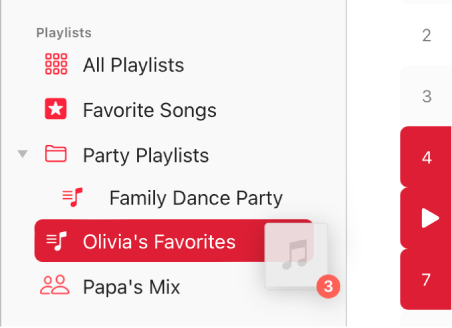
Přesuňte ukazatel na skladbu nebo album, klikněte na
 , vyberte volbu Přidat do playlistu a potom vyberte požadovaný playlist.
, vyberte volbu Přidat do playlistu a potom vyberte požadovaný playlist.V playlistu přejeďte dolů k oddílu Návrhy skladeb a pak klikněte na tlačítko
 .
.Chcete‑li si pustit ukázku skladby, klikněte na tlačítko Přehrát
 na obalu alba. Pokud se chcete podívat na další návrhy, klikněte na Aktualizovat.
na obalu alba. Pokud se chcete podívat na další návrhy, klikněte na Aktualizovat.
Úprava playlistu
Přejděte na music.apple.com
 .
.Na bočním panelu vyberte playlist a pak proveďte kteroukoli z následujících akcí:
Přejmenování playlistu: Klikněte na tlačítko
 , vyberte Úpravy a pak zadejte nový název.
, vyberte Úpravy a pak zadejte nový název.Společné playlisty (k dispozici v systémech macOS 14.3, iOS 17.3, iPadOS 17.3 a novějších) můžete přejmenovat jen tehdy, pokud jste jejich hostitelem a na svém zařízení používáte aplikaci Hudba. Chcete‑li tuto aplikaci otevřít přímo z Apple Music na webu, jednoduše klikněte na odkaz v levém dolním rohu.
Zobrazení (nebo skrytí) playlistu na vašem profilu v Apple Music: Klikněte na tlačítko
 , vyberte Úpravy a pak zaškrtněte (nebo odznačte) volbu „Ukázat v mém profilu a v hledání“.
, vyberte Úpravy a pak zaškrtněte (nebo odznačte) volbu „Ukázat v mém profilu a v hledání“.U společného playlistu (k dispozici v systémech macOS 14.3, iOS 17.3, iPadOS 17.3 a novějších) můžete toto nastavení změnit jen tehdy, pokud jste jeho hostitelem a na svém zařízení používáte aplikaci Hudba. Chcete‑li tuto aplikaci otevřít přímo z Apple Music na webu, jednoduše klikněte na odkaz v levém dolním rohu.
Odebrání položky: U požadované položky klikněte na
 a pak vyberte volbu Odstranit z playlistu.
a pak vyberte volbu Odstranit z playlistu.Pokud už byla smazaná skladba přidána do vaší knihovny, po odebrání z playlistu nebude odstraněna z knihovny ani z úložného zařízení.
Přidání navržené skladby do playlistu: V oddílu Návrhy skladeb (bude možná nutné posunout zobrazení dolů) klikněte na tlačítko
 .
.Chcete‑li si pustit ukázku skladby, klikněte na tlačítko Přehrát
 na obalu alba. Pokud se chcete podívat na další návrhy, klikněte na Aktualizovat.
na obalu alba. Pokud se chcete podívat na další návrhy, klikněte na Aktualizovat.
Smazání playlistu
Když smažete playlist, skladby z něj zůstanou ve vaší knihovně i v počítači zachovány. Smažete‑li společný playlist, spolupráce pro vás končí (pokud jste jeho hostitelem, spolupráce skončí i pro všechny ostatní) a playlist bude odstraněn z vaší knihovny.
Přejděte na music.apple.com
 .
.Na bočním panelu vyberte playlist.
U horního okraje okna klikněte na
 a pak vyberte „Smazat z knihovny“.
a pak vyberte „Smazat z knihovny“.
Pokud máte ve svém zařízení nebo počítači aplikaci Hudba nebo iTunes, můžete playlisty využívat mnoha dalšími způsoby, například vytvořit dynamický playlist, který se aktualizuje automaticky podle zvolených kritérií, nebo playlist Genius, který obsahuje hudbu z knihovny, jež je žánrově blízká vybrané skladbě. Na playlistech můžete také spolupracovat s dalšími uživateli (k dispozici v systémech macOS 14.3, iOS 17.3, iPadOS 17.3 a novějších). Chcete‑li tuto aplikaci otevřít přímo z Apple Music na webu, jednoduše klikněte na odkaz v levém dolním rohu.